如果我们发现自己的麦克风无法输入声音,可能是没有开启win11麦克风权限,那么应该如何开启呢,其实只需要进入Windows设置,在隐私和安全性中就可以开启了,下面就一起来操作一下吧。
【win11常见问题汇总】【安装教程】
第一步,点击底部任务栏的“开始菜单”
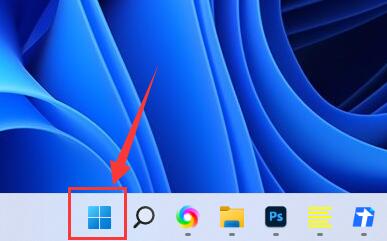
第二步,在开始菜单中找到并打开“设置”
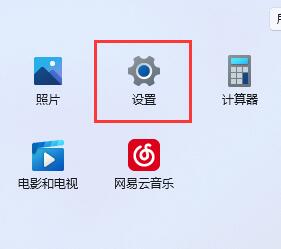
第三步,在左下角找到并打开“隐私和安全性”
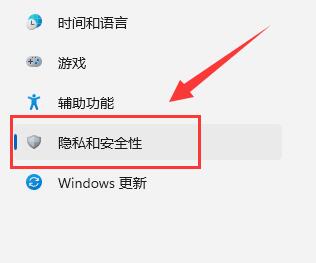
第四步,在其中找到麦克风访问权限,将它设置为“开”
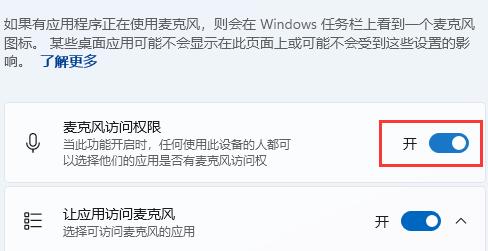
第五步,在下方还能修改单独应用程序的麦克风权限。
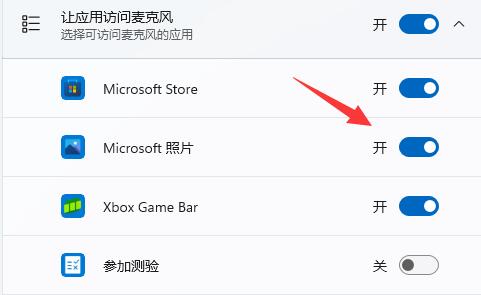
相关文章:win11新增麦克风开关 | 麦克风没声音
以上就是win11麦克风权限设置教程了,通过单独设置麦克风权限可以让你更加自由地控制这些软件,保护你的安全。想知道更多相关教程还可以收藏电脑技术网。
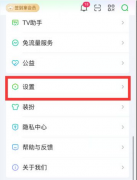 爱奇艺如何设置字体大小-爱奇艺设置字体
爱奇艺如何设置字体大小-爱奇艺设置字体
近日有一些小伙伴咨询小编爱奇艺如何设置字体大小?下面就为大......
 电脑版稿定设计修改图片上的文字的方法
电脑版稿定设计修改图片上的文字的方法
稿定设计中包含的功能是十分多的,比如包含剪辑、裁剪以及进......
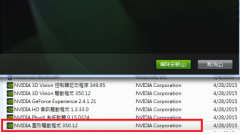 磐镭NVIDIA显卡驱动怎么卸载
磐镭NVIDIA显卡驱动怎么卸载
当我们安装了一个NVIDIA显卡驱动之后如果想要再安装一个别的就......
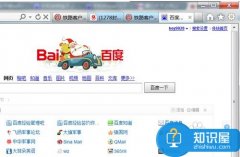 wifi显示连接但不能上网怎么办 wifi显示正
wifi显示连接但不能上网怎么办 wifi显示正
wifi显示连接但不能上网怎么办 wifi显示正常成功连接无法连上网......
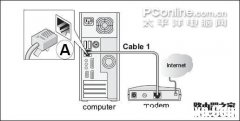 网件netgear无线路由器设置教程【图文详解
网件netgear无线路由器设置教程【图文详解
netgear(也称之为:美国网件公司)是全球领先的企业网络解决方......

有的用户在更新win11系统之后,发现自己的电脑无法连接到显示器了,一般来说显示器的问题都是硬件设备的问题,与操作系统并没有太大的关系,因此需要先排除硬件问题再尝试从系统方面解...
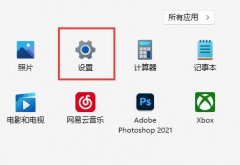
有的时候,系统自动休眠会影响到我们看视频或看论文,但是不知道win11自动休眠怎么取消,其实只需要进入电源设置就可以取消了。...

电脑桌面显示隐藏文件方法步骤 怎么查看桌面隐藏文件技巧...
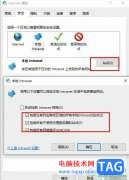
很多小伙伴在使用电脑时都会选择将Win10系统作为电脑中的默认操作系统,因为Win10系统中的功能十分的丰富,并且操作简单。在Win10系统中我们可以对电脑进行各种个性化设置。有的小伙伴在使...
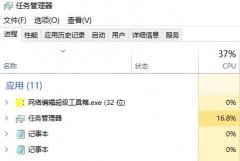
对win10系统准备升级更新的时候,有的小伙伴们可能遇到提示出错0x8007042B,对于这种问题小编觉得可能是因为我们系统更新的时候出现了一些问题,可以在指定的系统运行DiagPackage.diagpkg程序即...

我们在使用win10操作系统的时候,有些小伙伴会在考虑win10和win7运行起来哪个更加流畅一些呢。对于这个问题小编觉得主要还是要看系统的配置。其实相对而言小编觉得还是win10的运行速度更为...

在使用win10系统的时候,相信有很多的用户们都遇到过计算机的内存不足的提示,导致一些软件无法正常的进行使用了,就很难受,那么这个问题需要怎么去解决呢,快来看看详细的教程吧~...

现在基本上装的都是ghost版的系统。安装都很简单,大家不要想象的很难,大家可以试试,安装自己搞定,不求人。...
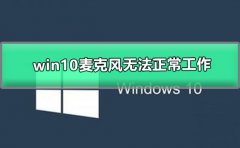
win10系统是一款非常全面的优秀系统,系统集成办公与娱乐与一体可以为用户们带来十分良好的使用体验,今天这篇文章为大家带来的则win10麦克风没声音怎么设置的图文详细教程,有需要的话...

我们在重装win10纯净版是有时候会遇到提示系统文件丢失,没有办法安装的情况。这时候我们可以重试一下,如果还是相同的问题,那就是安装的系统本身存在文件缺失,需要换一个安装。...
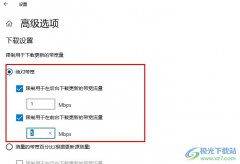
很多小伙伴之所以喜欢使用Win10系统,就是因为在Win10系统中我们可以对电脑进行各种设置。有的小伙伴在使用Win10系统的过程中想要设置用于下载更新的带宽量,但又不知道该在哪里找到相关设...
很多小伙伴的电脑没有设置开机密码,感觉不是很安全,那么win10系统的电脑如何设置开机密码呢?今天小编带来了详细的解决方法,下面跟我一起来看看吧。...
数据安全是任何数据服务解决方案中的一个关键要求,而Windows Server 2008和SQL Server 2008结合起来,通过一个基于加密技术的强大集合提供了一个端对端数据保护。 Windows Server 2008依靠内置...
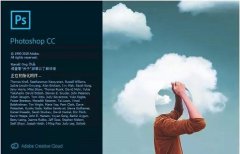
ps软件无论是在专业的设计人员中会用到,摄影、后期、学习、工作时也都会用到,所以win11可以用ps软件吗是广大用户的疑问,其实是可以的,只要版本比较新就能使用。...

win10系统是一款非常优秀的高效系统,用户们可以使用win10系统来进行各种各样的设置!但是经常有小伙伴们设置了各种登录密码却忘记了这应该怎么办呢?今天小编就为大家带来了win10取消账户...